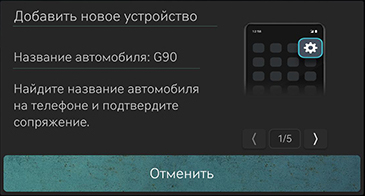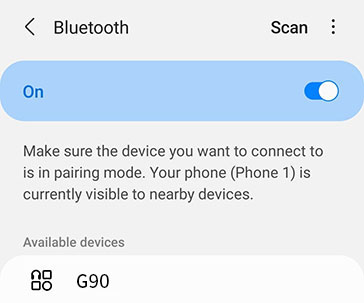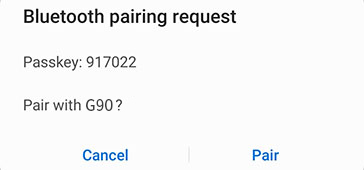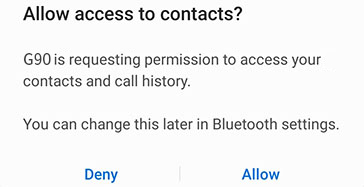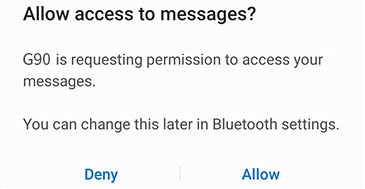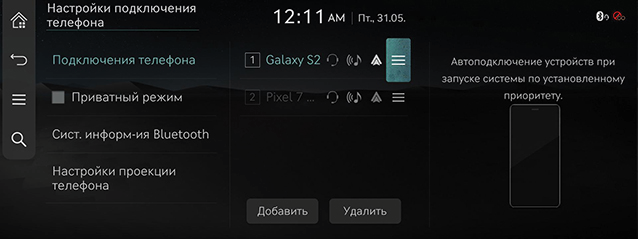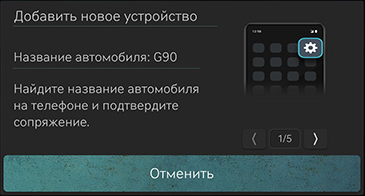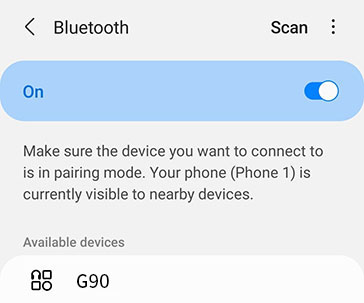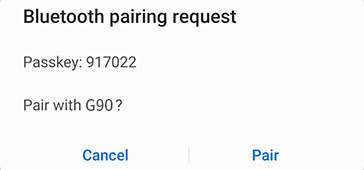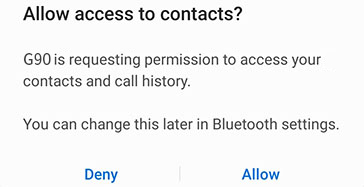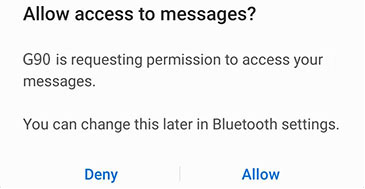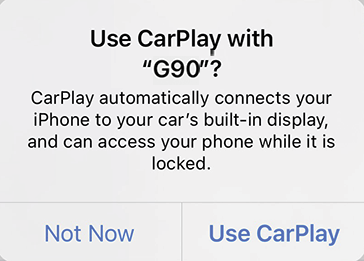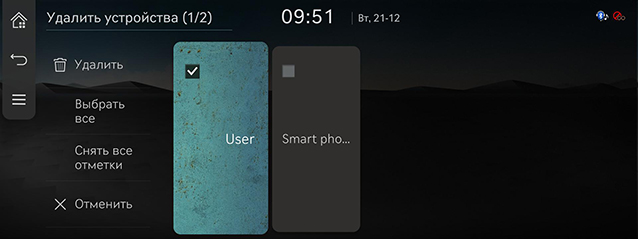Bluetooth
Беспроводная технология Bluetooth®
Что такое беспроводная технология Bluetooth?
- Беспроводная технология Bluetooth относится к технологии беспроводной связи на коротких расстояниях, в которой для сопряжения различных устройств на определенном расстоянии используется диапазон 2,45 ГГц.
- Беспроводная технология Bluetooth, поддерживаемая компьютером, внешними устройствами, телефонами с функцией Bluetooth, КПК, различными электронными устройствами и автомобильным оборудованием, обеспечивает передачу данных без необходимости использования соединительного кабеля.
- Громкая связь Bluetooth — это устройство, позволяющее осуществлять телефонные вызовы посредством мобильных телефонов с поддержкой Bluetooth, используя систему автомобиля.
- Поддержка громкой связи Bluetooth может отсутствовать в некоторых моделях мобильных телефонов.
Меры предосторожности для обеспечения безопасного вождения
- Функция Bluetooth позволяет водителю использовать систему громкой связи во время движения. Подключение телефона с поддержкой Bluetooth к головному блоку позволяет пользователям удобно совершать вызовы, принимать вызовы и управлять телефонной книгой. Перед использованием беспроводной технологии Bluetooth внимательно ознакомьтесь с данным руководством по эксплуатации.
- Чрезмерное использование или выполнение действий во время вождения может привести к небрежному стилю вождения и стать причиной аварии. Не пользуйтесь устройством слишком активно в процессе вождения.
- Просмотр экрана в течение длительного времени опасен и может стать причиной аварии. В процессе вождения смотрите на экран только очень короткие периоды времени.
Предостережения касательно подключения телефона с поддержкой Bluetooth
- Перед соединением головного блока и мобильного телефона убедитесь в том, что в телефоне имеется поддержка Bluetooth.
- Если использование функции автоматического подключения устройства с поддержкой Bluetooth не требуется, выключите функцию Bluetooth на устройстве.
- Сопряжение головного блока с мобильным телефоном следует выполнять во время стоянки автомобиля.
- Некоторые функции Bluetooth могут иногда не работать должным образом в зависимости от версии прошивки используемого мобильного телефона. Если эти функции работают после получения обновления ПО от производителя мобильного телефона, отключите сопряжение для всех устройств и установите его заново перед использованием.
- При первом сопряжении головного блока с устройством iPhone во время подключения iPhone к USB-порту с использованием кабеля iPhone на экране устройства iPhone может отображаться сообщение об ошибке. Это нормально. Если устройство iPhone подключается к головному блоку, вы можете игнорировать эту ошибку.
Сопряжение и соединение устройства с телефоном Bluetooth
Для использования функции Bluetooth убедитесь, что функция Bluetooth включена на телефоне. См. руководство по эксплуатации телефона.
Если сопряженные телефоны отсутствуют
- Нажмите [W] на руле или [Телефон] на главном экране.
|
|
Нажмите [Отменить], если не хотите регистрировать новое устройство.
- Найдите и выберите название автомобиля на экране ожидания регистрации устройства Bluetooth.
|
<Пример экрана устройства Bluetooth> |
- Проверьте пароль и подтвердите регистрацию на устройстве Bluetooth.
|
<Пример экрана устройства Bluetooth> |
- Отобразится сообщение о запросе доступа к устройству Bluetooth.
|
<Пример экрана устройства Bluetooth> |
|
<Пример экрана устройства Bluetooth> |
На iPhone
|
<Пример экрана устройства Bluetooth> |
- Если добавленное устройство поддерживает Android Auto или Apple CarPlay, появляется сообщение с запросом о подключении устройства. Если вы не хотите подключать устройство, нажмите [Нет].
- После завершения подключения откроется экран недавних звонков.
|
,Примечание |
|
Если сопряжение с телефоном уже установлено
- Нажмите [Настройки] > [Подключ-ия телефона] > [Подключ-ия телефона] на главном экране. Либо нажмите [
 ] > [Настройки подключения телефона] на главном экране. Откроется экран с настройками подключения телефона.
] > [Настройки подключения телефона] на главном экране. Откроется экран с настройками подключения телефона.
|
|
- Нажмите на имя устройства для установки подключения. Если устройство для подключения не найдено, зарегистрируйте устройство Bluetooth, выбрав [Добавить].
|
|
- Найдите и выберите название автомобиля на экране ожидания регистрации устройства Bluetooth.
|
<Пример экрана устройства Bluetooth> |
- Проверьте пароль и подтвердите регистрацию на устройстве Bluetooth.
|
<Пример экрана устройства Bluetooth> |
- Отобразится сообщение о запросе доступа к устройству Bluetooth.
|
<Пример экрана устройства Bluetooth> |
|
<Пример экрана устройства Bluetooth> |
На iPhone
|
<Пример экрана устройства Bluetooth> |
- Если добавленное устройство поддерживает Android Auto или Apple CarPlay, появляется сообщение с запросом о подключении устройства. Если вы не хотите подключать устройство, нажмите [Нет].
|
,Примечание |
|
- По завершении процесса подключения на экране отображается название подключенного устройства Bluetooth.
|
,Примечание |
|
Сменить соединение
Вы можете подключить головной блок и другое устройство Bluetooth, которое уже сопряжено.
- Нажмите [
 ] > [Сменить соединение] на экране телефона.
] > [Сменить соединение] на экране телефона. - Во всплывающем окне нажмите нужное устройство Bluetooth.
|
,Примечание |
|
Вы можете использовать функцию смены подключения, нажав [ |
Отмена подключения устройства
- Нажмите [Настройки] > [Подключ-ия телефона] > [Подключ-ия телефона] на главном экране. Либо нажмите [
 ] > [Настройки подключения телефона] на главном экране. Откроется экран с настройками подключения телефона.
] > [Настройки подключения телефона] на главном экране. Откроется экран с настройками подключения телефона. - Нажмите [
 ] для подключенного устройства. Громкая связь Bluetooth отключается.
] для подключенного устройства. Громкая связь Bluetooth отключается.
|
,Примечание |
|
Нажмите [a] на номеронабирателе для перехода к экрану настроек подключения телефона. |
Удаление устройства
- Нажмите [Настройки] > [Подключ-ия телефона] > [Подключ-ия телефона] на главном экране. Либо нажмите [
 ] > [Настройки подключения телефона] на главном экране. Откроется экран с настройками подключения телефона.
] > [Настройки подключения телефона] на главном экране. Откроется экран с настройками подключения телефона. - Нажмите [
 ] > [Удалить устройства].
] > [Удалить устройства].
|
|
- Выберите необходимый элемент и нажмите [Удалить] > [Да].
- [Выбрать все]: выбрать все элементы.
- [Снять все отметки]: снять отметку со всех элементов.
- [Отменить]: покинуть экран.
|
,Примечание |
|